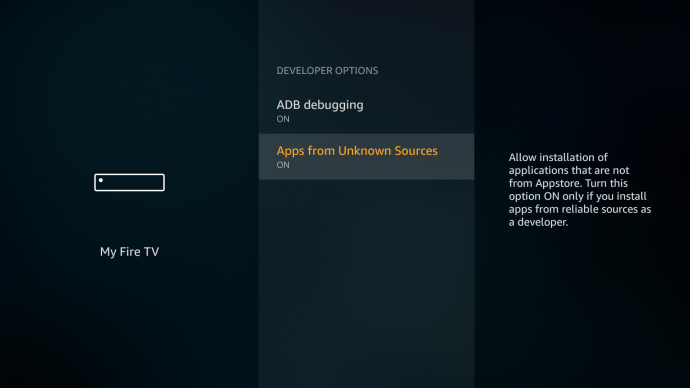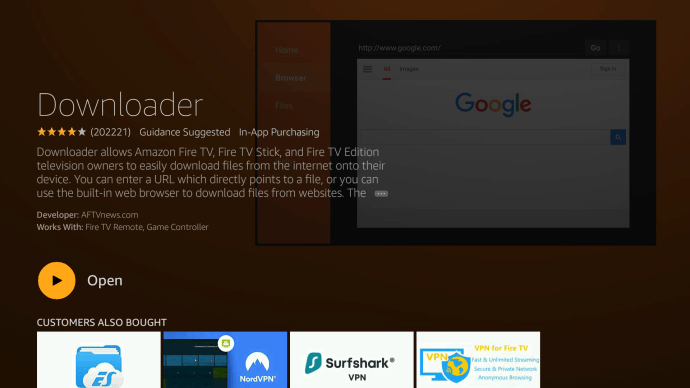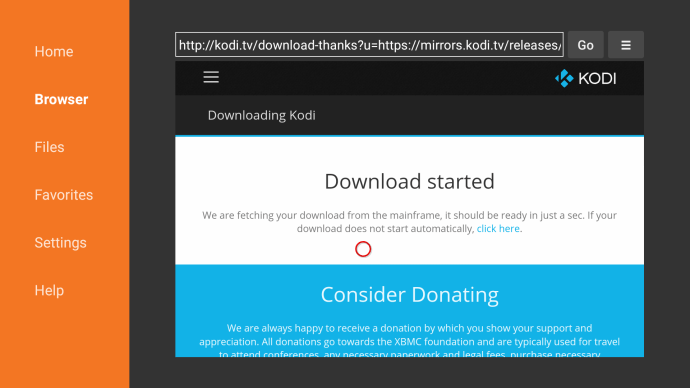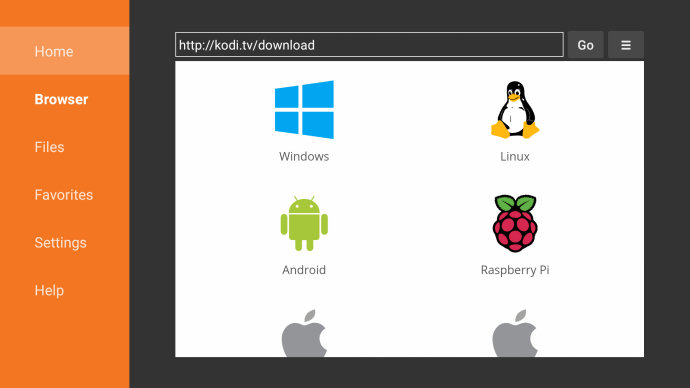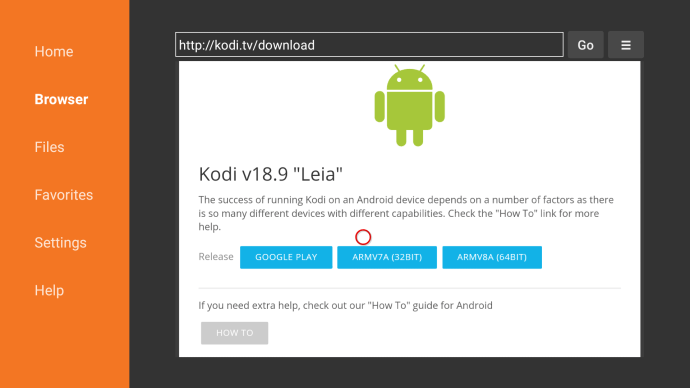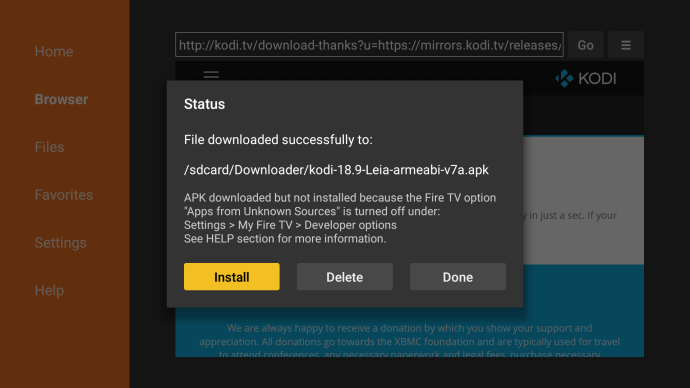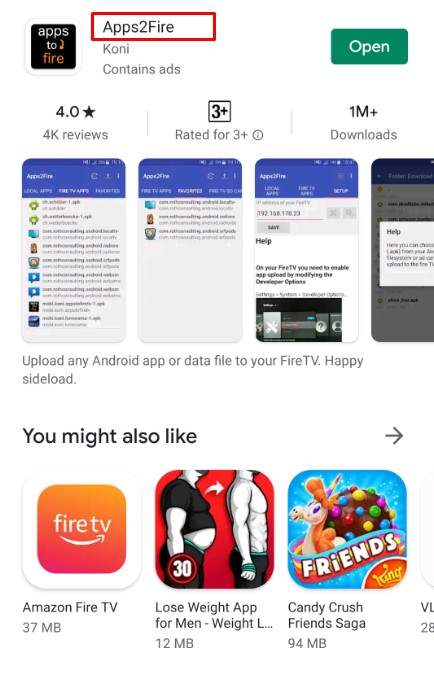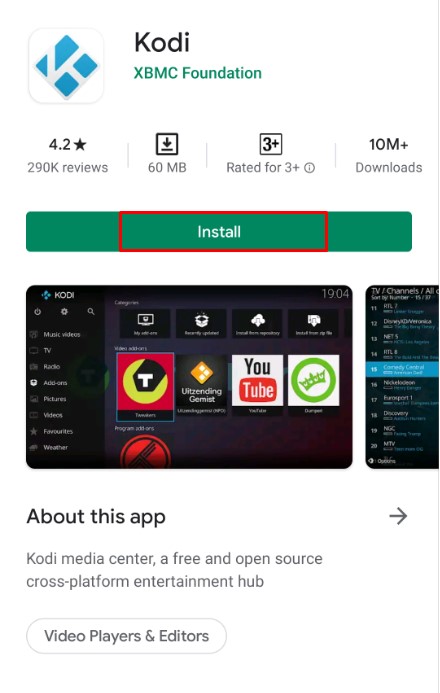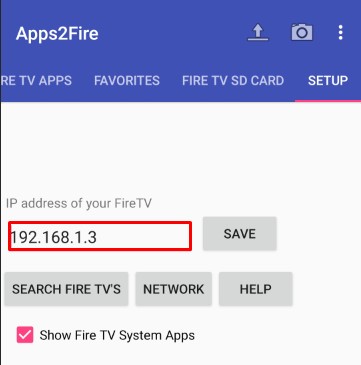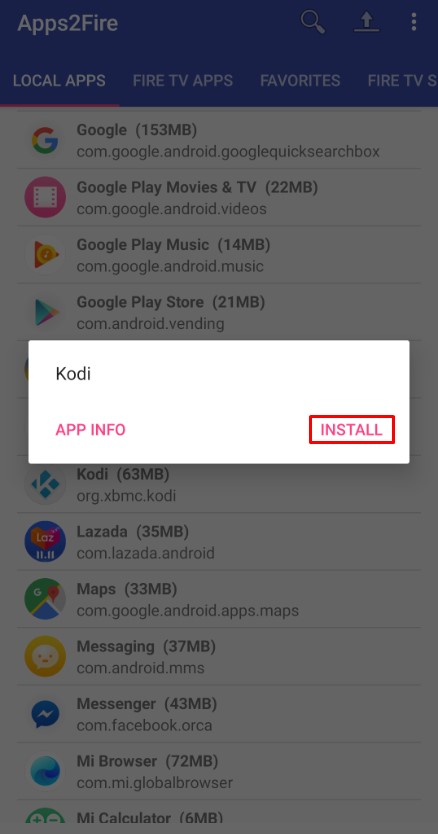- Mi az a Kodi? Minden, amit a TV streaming alkalmazásról tudni kell
- A 9 legjobb Kodi-kiegészítő
- A 7 legjobb Kodi skin
- A Kodi telepítése Fire TV Stick-re
- A Kodi használata
- Az 5 legjobb VPN a Kodi számára
- Az 5 legjobb Kodi doboz
- A Kodi telepítése Chromecastra
- A Kodi telepítése Android TV-re
- A Kodi telepítése Androidra
- A Kodi frissítése
- Hogyan lehet leállítani a Kodi pufferelést
- Hogyan távolíthatunk el egy Kodi buildet
- Legális a Kodi?
- A Kodi Configurator használata
A Kodi a streaming szoftverek egyik legjobb darabja, és lehetővé teszi filmek, tévéműsorok és egyebek nézését az interneten vagy a helyi HDD-n gyakorlatilag bármilyen eszközön. A szoftver nyílt forráskódú és könnyű. Ebből kifolyólag, szinte bármire telepítheti, beleértve az Amazon Fire TV Stick-et is. Csak azt kell tudnia, hogy melyik verziót töltse le a kiválasztott operációs rendszer alatt.

A Fire TV Stick népszerű eszköz, mert a fantasztikus értéket a kiváló használhatósággal ötvözi. A Firestick dongle minden TV-t naprakészsé tesz azáltal, hogy számos igény szerinti streaming szolgáltatást biztosít, így szinte bármilyen tartalmat bármikor megtekinthet.
Ha már van Fire Stick-ed, vagy szeretnéd kipróbálni a Kodi-t egy olcsó eszközön, amellyel otthonról TV-re mozgathatod, ez az oktatóanyag neked szól. Így telepítheti a Kodi-t egy Amazon Fire TV Stick-re.
Korlátozott ajánlat: 3 hónap INGYENES! Szerezze be az ExpressVPN-t. Biztonságos és streamingbarát.30 napos pénzvisszafizetési garancia
Kérjük, vegye figyelembe, hogy sok kiegészítő tartalmaz olyan tartalmat, amely nem rendelkezik hivatalos engedéllyel, és az ilyen tartalmakhoz való hozzáférés illegális lehet. Röviden, ha a tartalom ingyenes, de túl szépnek tűnik, hogy igaz legyen, akkor valószínűleg az. Használjon olyan VPN-t, mint például az ExpressVPN, hogy biztosítsa streamelési tevékenységét, és ha olyan kiegészítőt tölt be, amelyet nem szándékozott, akkor nem okoz gondot.
A Kodi telepítése egy Amazon Fire TV Stick-re
A Kodi telepítése bármely Amazon Fire TV Stick-re (vagy akár egy Fire Cube-ra) meglehetősen egyszerű. Íme, hogyan kell csinálni.
- Menj "Beállítások | Készülék | Fejlesztői beállítások." Régebbi Firestick-eken cserélje ki a „Device” szót a „System” szóra.

- Biztosítják, hogy a „Alkalmazások ismeretlen forrásból” be van állítva "Tovább."
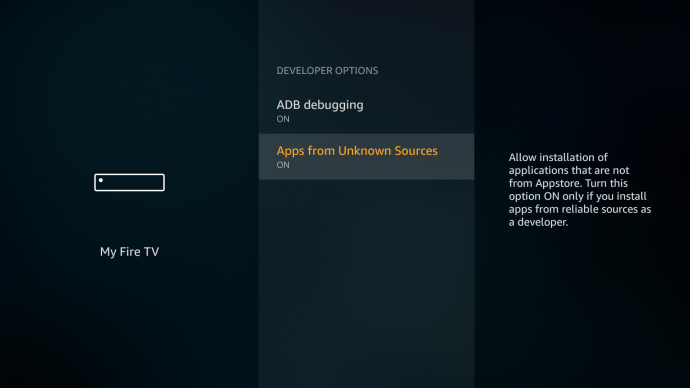
- Töltse le a Downloader alkalmazást az Amazon App Store áruházból a Firestick webhelyen.
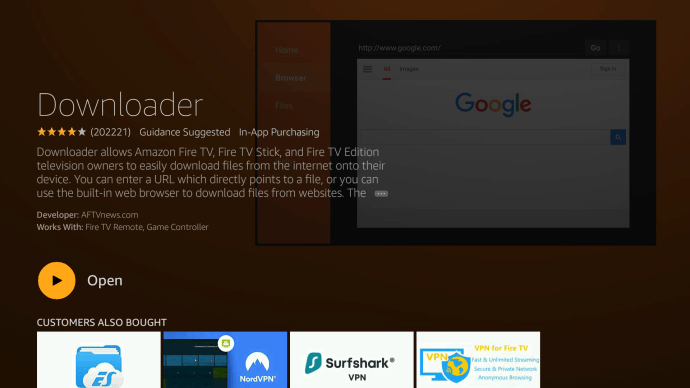
- Indítsa el a Downloader alkalmazást a Firesticken, írja be „www.kodi.com/download” az URL mezőbe, majd válassza ki "Megy."
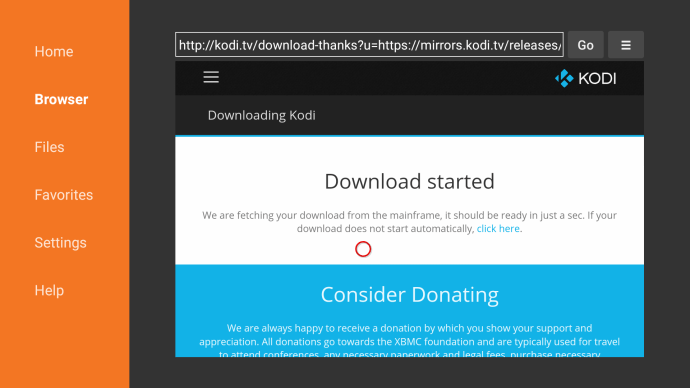
- A Kodi webhely oldalán válassza a lehetőséget "Android" az operációs rendszer választásai közül.
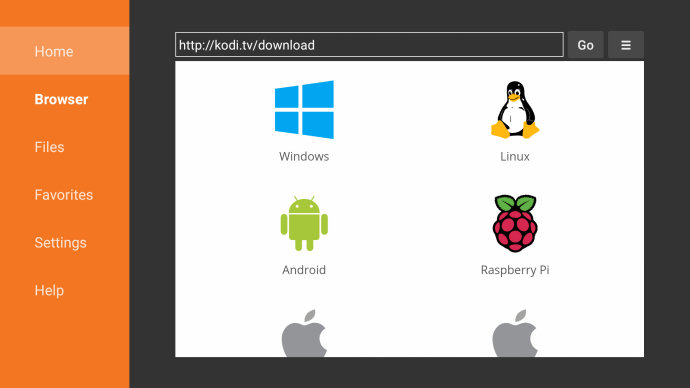
- Az Android letöltések oldalán válassza ki a következővel jelölt Android ARM APK fájlt "ARMV7A (32 BIT)."
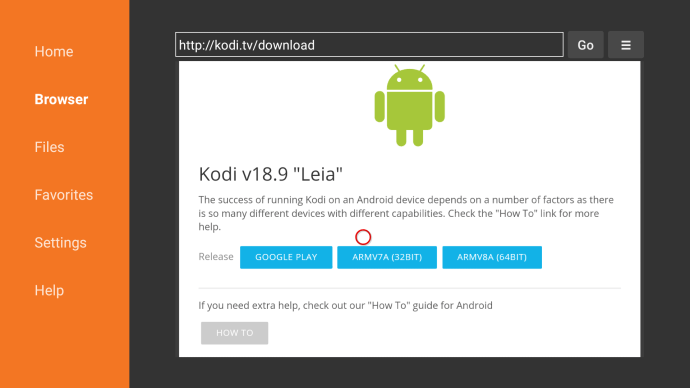
- Választ "Telepítés" és tekintse át az engedélyeket, ha valóban megjelennek, majd válassza ki "Telepítés."
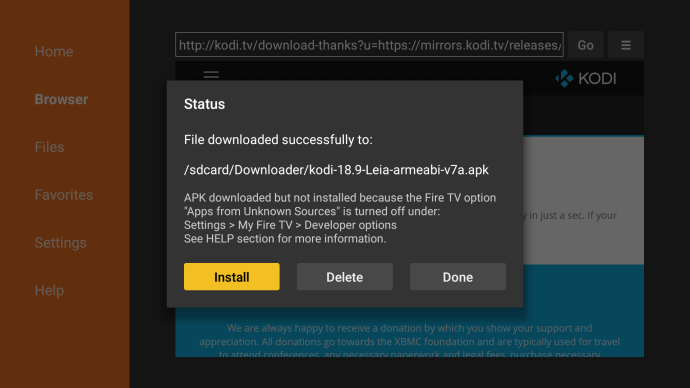
- Választ "Nyisd ki" vagy "Kész" a telepítési folyamat befejezéséhez. Erősítse meg, hogy a Kodi mostantól megjelenik a Firestick alkalmazáslistájában.
Telepítse a Kodi-t az Amazon Fire TV Stick-re Android-eszközzel
- A Fire TV Sticken navigáljon ide "Beállítások | Készülék | Fejlesztői beállítások." A régebbi Firestick-eken az „Eszköz” „Rendszer”-ként szerepelhet.

- Kiemel „Alkalmazások ismeretlen forrásból” és állítsa be "Tovább."
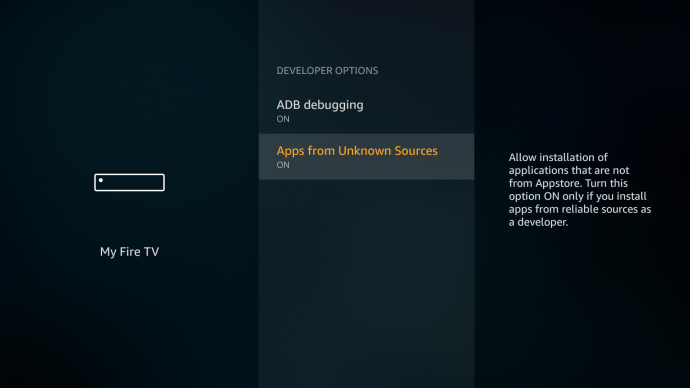
- Fogja meg a Downloader alkalmazást az Amazon App Store áruházból a Firestick-en.
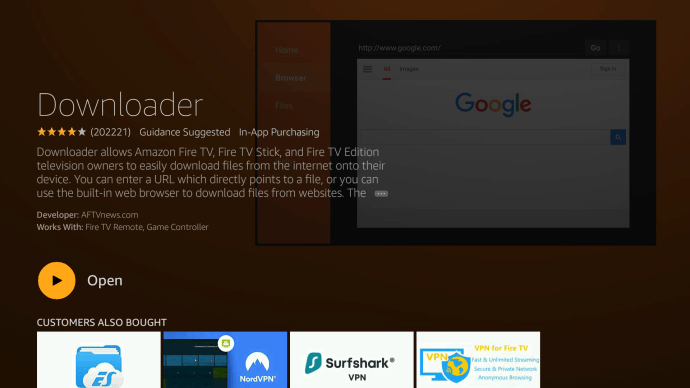
- Androidos telefonnal nyissa meg a Google Play áruházat, és töltse le az Apps2Fire-t és a Kodi-t.
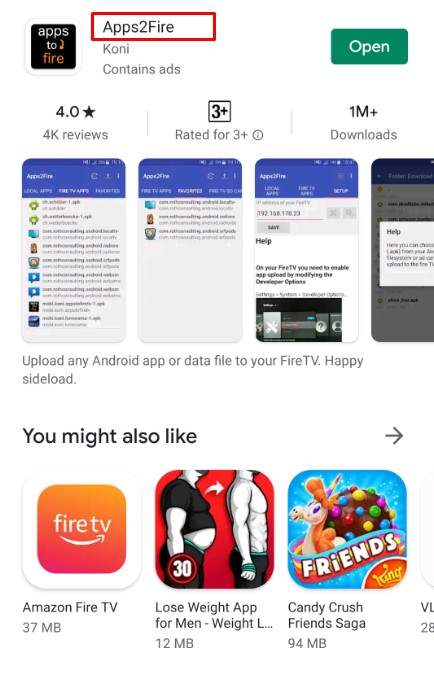
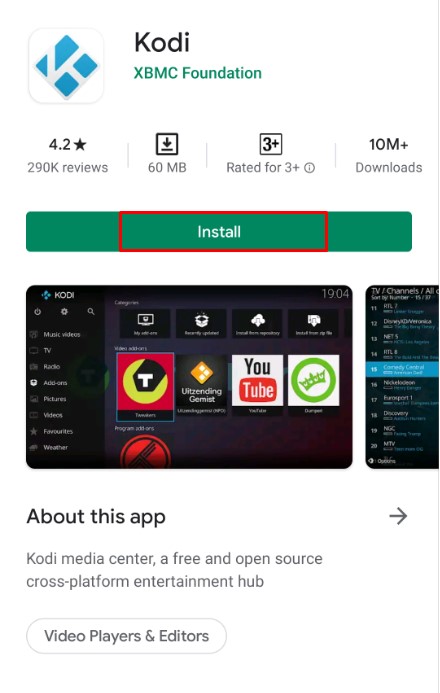
- Futtassa az Apps2Fire-t, és írja be a "IP-cím" a korábbi Fire TV Stick-re, és kattintson "Megment."
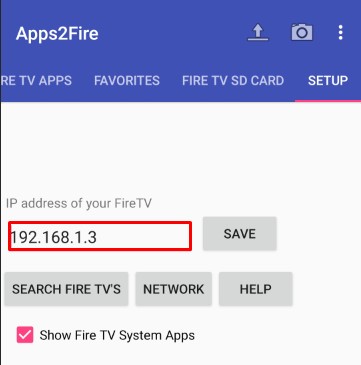
- Az Apps2Fire alkalmazásban keresse meg a Kodit a „Helyi alkalmazások” mappát, és válassza ki "Telepítés."
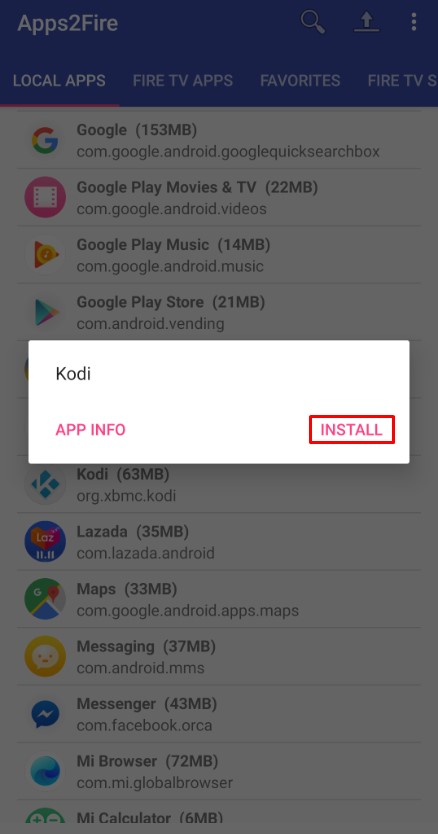
- A telepítés befejezése után futtathatja a Kodi-t az Amazon Fire TV Stick alkalmazások menüjéből.
Kérjük, vegye figyelembe, hogy sok kiegészítő tartalmaz olyan tartalmat, amely nem rendelkezik hivatalos engedéllyel, és az ilyen tartalmakhoz való hozzáférés illegális lehet. A felhasználó felelőssége, hogy megfeleljen az országában érvényes vonatkozó törvényeknekhasználat. Box 20, LLC és Alphr.com kizár minden felelősséget az ilyen tartalomért. Nem nézzük el, és nem vállalunk felelősséget semmilyen szellemi tulajdonjog vagy más harmadik felek jogának megsértéséért, és nem vállalunk felelősséget egyik féllel szemben sem az ilyen tartalom elérhetővé tétele miatt.
Korlátozott ajánlat: 3 hónap INGYENES! Szerezze be az ExpressVPN-t. Biztonságos és streamingbarát.30 napos pénzvisszafizetési garancia